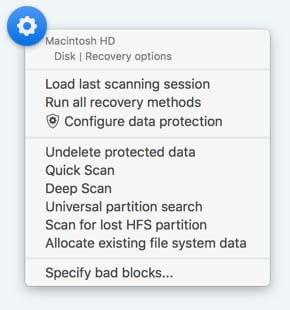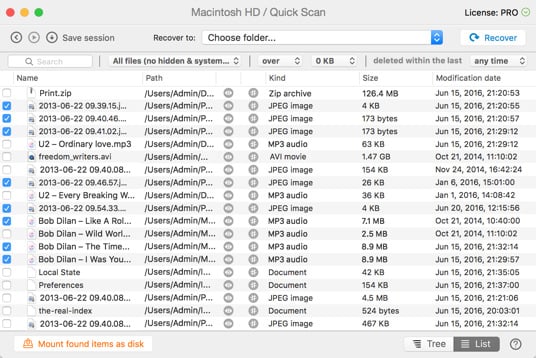Om du hade vår Guaranteed Recovery funktion körandes, kommer du vilja välja "Återställ Skyddad Data" för att enkelt återställa filer på din dator genom att ångra raderingen av dem.
Apple Filåterställning: Återställa Raderade Filer på Apple-dator med Disk Drill
Är Disk Drill endast för Apple dataåterställning? Inte alls! Disk Drill är dataåterställnings-appen som kan köras på Apples OS ® X (mac os), men klarar faktiskt av att återställa alla filer från alla filsystem eller till och med om skadade enheter med inget filsystem på alls, bokstavligen och i stort sett. Njut av Disk Drill – Apple dataåterställnings mjukvara – nu.